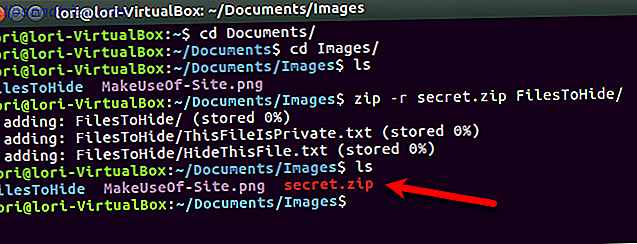Obtenir un écran d'accueil personnalisé pour votre appareil Android est une excellente idée. Mais si vous n'avez pas assez de temps pour le faire maintenant, vous pouvez donner à l'écran d'accueil existant une mini-restauration avec un nouveau fond d'écran et un nouveau jeu d'icônes.
Nous avons récemment posté un tutoriel en profondeur sur la façon de créer un écran d'accueil Android magnifique Comment faire de votre propre écran d'accueil Android magnifique Comment faire votre propre écran d'accueil Android unique Voici un aperçu détaillé de l'ensemble du processus. Si vous le suivez étape par étape, vous pouvez obtenir le même écran d'accueil accrocheur pour votre appareil et apprendre à expérimenter avec des recettes de conception. Lire la suite pour vous-même. Si vous souhaitez enregistrer ce processus pour un autre jour, mais que vous voulez tout de même égayer votre écran d'accueil, la méthode suivante peut fonctionner comme une excellente solution provisoire. De plus, c'est rapide et facile. Tout ce dont vous avez besoin est un joli fond d'écran, une application de lancement et un ensemble d'icônes qui ira bien avec le fond d'écran.
Voici un bref aperçu de la façon dont vous pouvez réaliser cette transformation simple.
Un joli fond d'écran, s'il vous plaît!
Si vous trouvez un fond d'écran élégant pour votre appareil, la tâche de réorganisation de votre écran d'accueil est déjà à moitié terminée. Avec beaucoup de sites intéressants qui fournissent des fonds d'écran pour les appareils Android, trouver un fond d'écran pour répondre à vos goûts ne devrait pas être trop difficile. Wallbase (voir ici Wallbase pour Android: l'un des meilleurs moyens de trouver de beaux fonds d'écran sur la base de Go Wallbase pour Android: l'une des meilleures façons de trouver de beaux fonds d'écran sont amusants, et ils sont aussi l'une des meilleures façons Pour personnaliser et personnaliser votre technologie, je suis ici avec une application que nous n'avons pas encore regardée: Wallbase, le compagnon mobile pour le vénérable ... Read More) peut vous donner un large choix de papiers peints.
Une fois que vous avez téléchargé une image d'arrière-plan appropriée sur votre appareil, il est temps de l'appliquer à votre écran d'accueil. Pour ce faire, appuyez longuement sur l'écran d'accueil, sélectionnez Fonds d' écran dans le menu qui s'ouvre et accédez à l'emplacement où vous avez enregistré le fond d'écran téléchargé. Sélectionnez l'image du papier peint et appuyez sur Définir le papier peint pour l'afficher sur votre écran d'accueil.
J'ai opté pour un fond d'écran sombre et apaisant que j'ai trouvé dans une recette MyColorScreen.

Il y a un paquet pour ça
Merci à tant de designers talentueux et généreux qui sont parmi nous, il n'y a pas de pénurie de jeux d'icônes gratuits et à prix raisonnable sur le Web, et dans notre cas, sur le Play Store.
Quel que soit le fond d'écran ou le jeu de couleurs de votre écran d'accueil, vous êtes sûr de trouver un jeu d'icônes qui le complète. Si vous ne savez pas par où commencer, essayez le pack de cinq icônes personnalisées de Kannon Embellissez votre téléphone Android avec ces 5 superbes packs d'icônes personnalisés Embellissez votre téléphone Android avec ces 5 super packs d'icônes personnalisés Vous cherchez à embellir vos icônes Android, mais ne faites pas Je veux payer de l'argent? J'ai testé un grand nombre de packs d'icônes personnalisés gratuits et j'ai trouvé cinq des meilleurs que vous pouvez trouver n'importe où - sans ... Lire la suite. Installez l'un des packs d'icônes que vous aimez sur le Play Store.
Je voulais que l'écran soit libre, sauf pour le dock, la barre de notification et le widget horloge. Pour éviter que les choses ne paraissent trop ennuyeuses, j'ai utilisé Nova Launcher pour remplacer les icônes par défaut, colorées et dépareillées, par celles du Tiny White Icon Pack.

Les icônes sont a-Changin '
Le lanceur natif d'Android n'est pas très personnalisable. C'est l'une des raisons pour lesquelles les lanceurs tiers sont un tel succès. Pour notre expérience, vous aurez besoin d'un tel lanceur qui permet le changement de pack d'icônes. Comme point de départ, vous pouvez utiliser l'un des nombreux lanceurs bien connus Transformer votre Droid: 5 lanceurs pour remplacer celui qui est venu avec votre téléphone Transformez votre Droid: 5 lanceurs pour remplacer celui qui est venu avec votre téléphone Les lanceurs Android sont un excellent moyen de pimenter votre écran d'accueil avec de nouveaux graphismes et de nouvelles fonctionnalités. Pour les non-initiés, sachez que votre téléphone possède déjà son propre lanceur de stock, mais stock ... Lire la suite que nous avons couvert.
Notez que certains packs d'icônes sont compatibles uniquement avec certains lanceurs. Si vous en préférez un qui n'est pas compatible avec votre lanceur actuel, vous pouvez soit obtenir un nouveau lanceur, soit rechercher un nouveau pack d'icônes.
Pour les besoins de ce post, nous allons chercher à changer les icônes dans trois des lanceurs les plus populaires - Nova Launcher, Apex Launcher et ADW Launcher.
Changer d'icônes dans Nova Launcher
Appuyez longuement sur l'écran d'accueil pour accéder au menu Ajouter à l'écran d'accueil et appuyez sur l'icône représentant une clé en haut à droite. Cela ouvre l'écran Paramètres Nova, qui est également accessible à partir du tiroir d'applications si vous avez défini le lanceur Nova comme lanceur par défaut.
Appuyez sur Look and Feel dans l'écran des paramètres. Ensuite, dans l'écran qui apparaît, vous verrez Icon Theme comme l'une des options. Sélectionnez cette option pour voir tous les packs d'icônes disponibles sur votre appareil dans le menu Pack d'icônes . Tapez sur celui que vous avez installé au début de cette expérience, et voilà! Toutes les icônes du tiroir d'applications et leurs raccourcis sur l'écran d'accueil ont été remplacés par des icônes de l'ensemble que vous avez choisi. Si vous souhaitez revenir au pack par défaut ou essayer d'autres jeux d'icônes, sélectionnez le pack correspondant dans le menu Pack d'icônes . C'est tout ce qu'on peut en dire.

Changer les icônes dans Apex Launcher
Appuyez longuement sur l'écran d'accueil et sélectionnez Paramètres Apex dans le menu qui apparaît. Dans l'écran suivant, sélectionnez Paramètres du thème, ce qui conduit à une liste des packs d'icônes disponibles. Appuyez sur le pack d'icônes que vous souhaitez utiliser. Cela ouvre un écran d'informations pour ce pack. En tapant sur Appliquer dans ce nouvel écran, le jeu d'icônes existant est remplacé par le nouveau dans tout le système. Parcourez plus de thèmes pour Apex Launcher à l'aide de l'option Obtenir plus de thèmes dans l'écran Paramètres du thème .

Changer les icônes dans ADW Launcher
Commencez par appuyer longuement sur l'écran d'accueil pour lancer la boîte de configuration ADW, où vous trouverez une grille d'options ADW 2 × 3. Appuyez sur Paramètres ADW dans cette grille, qui vous dirigera vers un écran à deux colonnes avec une longue liste de paramètres.
Trouvez des thèmes dans la section de navigation (la colonne sur la gauche) et appuyez dessus pour révéler une liste de tous les thèmes disponibles, y compris le nouveau pack d'icônes que vous avez installé. Appuyez sur ce pack d'icônes et sélectionnez Appliquer dans l'écran d'informations sur le thème qui suit.

Voici comment s'est déroulé mon écran d'accueil
Comme mes applications fréquemment utilisées comme le navigateur 5 façons simples de choisir le meilleur navigateur mobile pour vous 5 façons simples de choisir le meilleur navigateur mobile pour vous Choisir un navigateur pour votre appareil mobile, que ce soit Android ou iOS - lequel choisissez-vous? Si votre tête tourne à partir de la variété des options du navigateur mobile, alors posez-vous ces cinq questions. En savoir plus, gestionnaire de fichiers 3 applications Android peu connues pour garder vos fichiers et dossiers organisés 3 applications Android peu connues pour garder vos fichiers et dossiers organisés Toujours à l'affût d'un bon gestionnaire de fichiers pour votre appareil Android? Peut-être qu'il est temps de tester certaines des options moins connues. Lire la suite, client de messagerie, éditeur de texte, et le lecteur de musique sont parmi les options les moins connues dans leur catégorie, ils n'avaient pas de remplacements thématiques dans le pack d'icônes que j'avais choisi. Après l'installation du nouvel ensemble, ces icônes non retenues ont conservé leur apparence originale et correspondaient uniquement à la taille de l'ensemble thématique. Mélanger les icônes blanches et colorées aurait semblé étrange, alors je les ai gardé sur des écrans séparés.
Dans la capture d'écran ci-dessous, l'image à gauche montre l'apparence de mon écran d'accueil avec les icônes et le fond d'écran par défaut. L'image sur la droite est à quoi elle ressemble après avoir changé ces deux éléments de conception.

Faites-en votre propre!
Si vous regardez votre écran d'accueil Android une centaine de fois par jour ou juste une fois par semaine, quand vous le regardez, n'est-il pas agréable d'avoir un beau regard tout de suite?
Peut-être que vous voulez une solution temporaire jusqu'à ce que vous contourniez la personnalisation de votre écran d'accueil, ou peut-être tripoter des fonds d'écran, des widgets et des paramètres sans fin n'est pas pour vous. Dans les deux cas, vous pouvez toujours ajouter quelques pizazz graphique à votre appareil Android avec le processus simple décrit ci-dessus.
Avez-vous expérimenté avec des packs d'icônes? Avez-vous des favoris à suggérer? Faites le nous savoir dans les commentaires. Nous écoutons.
L'image en vedette est un dérivé de Launcher Pro par johanl (utilisé sous CC)

![FlightGear 2.6: Votre simulateur de vol gratuit et Open Source est encore meilleur [Cross Platform]](https://www.tipsandtrics.com/img/linux/496/flightgear-2-6-your-free.jpg)